VPN连接报错是许多用户在使用虚拟专用网络时常见的问题,可能由网络配置、软件故障、服务器问题等多种因素引起,本文将系统分析VPN连接报错的常见原因、排查步骤及解决方案,帮助用户快速定位并解决问题。

VPN连接报错的常见类型及表现
VPN连接报错通常表现为无法连接、连接中断、认证失败或速度缓慢等,根据错误代码和提示信息,可大致分为以下几类:
认证失败类错误
如”Authentication Failed””Username/Password Incorrect”等,通常因账号信息错误、证书过期或权限不足导致。网络连接类错误
如”Unable to Connect””No Internet Connection”等,可能因本地网络异常、防火墙拦截或服务器不可达引发。
协议配置类错误
如”Protocol Error””Handshake Failed”等,多与VPN协议不兼容或客户端配置错误有关。DNS或路由类错误
表现为无法访问特定网站或连接不稳定,通常因DNS设置异常或路由表冲突导致。
系统化排查步骤
基础检查
- 账号信息验证:确认用户名、密码及服务器地址是否正确,区分大小写并检查特殊字符。
- 网络连接状态:确保本地网络正常,可尝试访问其他网站排除断网可能。
- VPN服务状态:检查VPN服务是否正常运行,如客户端是否崩溃或未启动。
软件与配置排查
- 客户端更新: outdated VPN客户端可能存在兼容性问题,建议更新至最新版本。
- 协议选择:不同VPN协议(如OpenVPN、IKEv2、WireGuard)适用于不同场景,尝试切换协议。
- 防火墙与杀毒软件:临时禁用防火墙或杀毒软件,检查是否拦截VPN连接。
网络与环境因素
- DNS设置:将DNS改为公共DNS(如8.8.8.8)或VPN提供的DNS,排除DNS污染问题。
- 路由表冲突:通过命令行检查路由表,删除异常条目或添加VPN路由规则。
- 服务器负载:若特定服务器频繁报错,可能是服务器过载,尝试切换其他节点。
高级解决方案
- 重置网络适配器:在Windows中执行
netsh winsock reset和netsh int ip reset。 - 修改注册表(谨慎操作):调整VPN相关键值,如MTU大小或TCP/IP参数。
- 使用诊断工具:如Wireshark抓包分析,定位具体失败环节。
常见错误代码及解决方法
| 错误代码 | 可能原因 | 解决方案 |
|---|---|---|
| 800 | 无法建立VPN隧道 | 检查服务器地址、协议设置,重启路由器 |
| 806 | 与L2TP/IPSec协商失败 | 禁用防火墙的IPSec策略,或更换为OpenVPN协议 |
| 809 | 网络连接问题 | 检查TAP驱动是否正常,重新安装VPN客户端 |
| 628 | 连接被远程计算机终止 | 账号欠费或服务器故障,联系服务商 |
| 13801 | 证书验证失败 | 更新客户端证书,或导入根证书 |
预防措施与最佳实践
- 定期维护:定期更新VPN客户端和操作系统,避免因版本过旧引发兼容性问题。
- 多节点备份:优先选择支持多服务器节点的服务商,单点故障时可快速切换。
- 文档记录:保存成功连接时的配置参数(如协议、端口、加密方式),便于快速恢复。
- 备用方案:准备备用VPN工具或代理服务,应对突发连接问题。
相关问答FAQs
Q1: 为什么VPN连接成功后仍无法访问某些网站?
A: 可能原因包括:① 目标网站屏蔽VPN IP段;② DNS未切换至VPN提供的DNS服务器,导致域名解析失败;③ 路由表未正确配置,流量未全部通过VPN隧道,建议尝试更换VPN节点、手动设置DNS,或检查路由表(如Windows中运行route print)。

Q2: VPN连接时提示“Too Many Connections”该如何处理?
A: 此错误通常因VPN服务器达到最大连接数限制,解决方法:① 联系服务商更换负载较低的服务器节点;② 若为共享账号,可能是多人同时使用,升级至独享账号;③ 等待一段时间后重连,部分服务商会定期释放闲置连接。
【版权声明】:本站所有内容均来自网络,若无意侵犯到您的权利,请及时与我们联系将尽快删除相关内容!



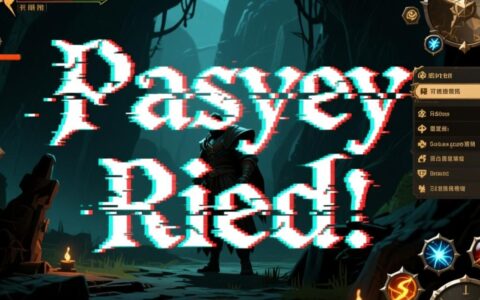


发表回复